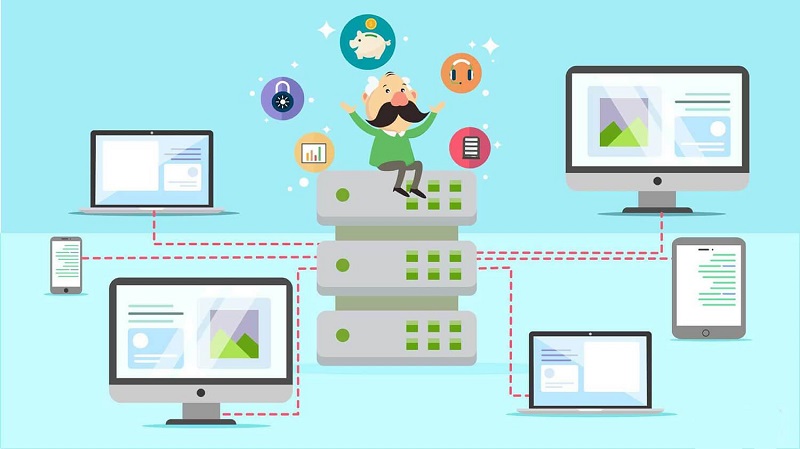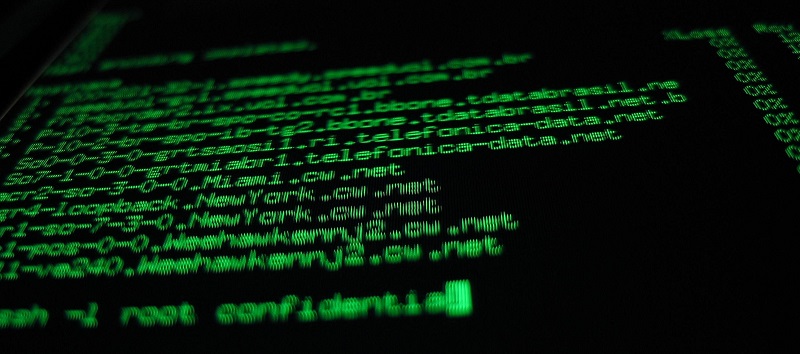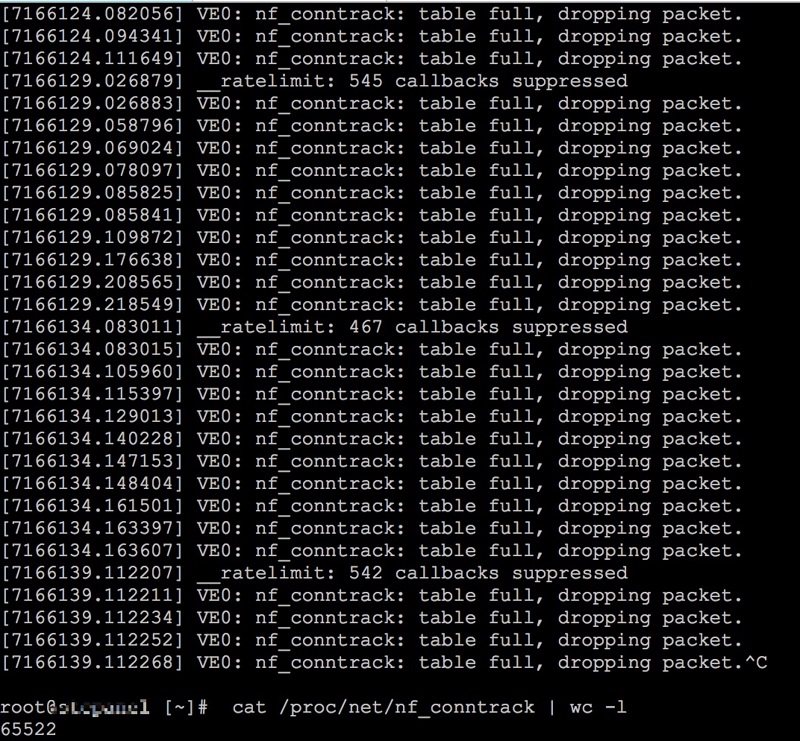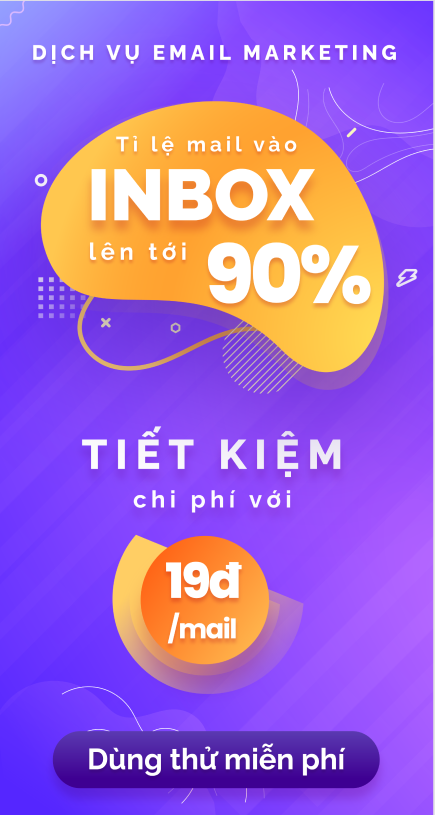Giới thiệu về kỹ thuật và 4 cách xử lý lỗi ip_conntrack: table full
16/03/2023 08:34 am | Lượt xem : 952
Lỗi ip_conntrack: table full, droping packet là một trong những vấn đề thường gặp trên các hệ thống Linux khi bảng ip_conntrack đã đầy. Khi xảy ra lỗi này, các gói tin sẽ bị từ chối và không thể điều hướng đến các ứng dụng hoặc trang web. Điều này dẫn đến tình trạng chậm mạng và ảnh hưởng đến hiệu suất hệ thống. Trong bài viết này, chúng ta sẽ tìm hiểu về kỹ thuật ip_conntrack, các vấn đề liên quan đến lỗi ip_conntrack: table full và cách xử lý để giải quyết vấn đề này.
Contents
Khái niệm và nguyên nhân gây ra lỗi ip_conntrack: table full
Kỹ thuật ip_conntrack là một tính năng trong hệ thống Linux giúp theo dõi các kết nối mạng và xác định trạng thái của chúng. Khi các gói tin đi qua hệ thống, ip_conntrack sẽ giám sát và lưu trữ các thông tin về kết nối, bao gồm cả các thông tin về IP, port và trạng thái của kết nối đó.
Tuy nhiên, khi số lượng các kết nối tăng lên, bảng ip_conntrack sẽ bị đầy và gây ra lỗi ip_conntrack: table full. Lỗi này xảy ra khi hệ thống không còn đủ bộ nhớ để lưu trữ thông tin về các kết nối mới. Khi đó, hệ thống sẽ từ chối các gói tin mới và không thể đưa chúng đến các ứng dụng hoặc trang web. Kết quả là, tình trạng chậm mạng sẽ xảy ra và hiệu suất hệ thống sẽ bị giảm.
Nguyên nhân chính dẫn đến lỗi ip_conntrack: table full là do quá tải bảng ip_conntrack. Điều này có thể xảy ra khi hệ thống đang xử lý nhiều kết nối mạng đồng thời hoặc khi các kết nối bị giữ quá lâu trên bảng ip_conntrack. Ngoài ra, các tấn công mạng như SYN Flood cũng có thể làm tăng đột biến lượng kết nối mạng và dẫn đến lỗi ip_conntrack: table full.
Các vấn đề liên quan đến lỗi ip_conntrack: table full
Khi hệ thống sử dụng iptables để quản lý bảng ip_conntrack, việc quá tải bảng ip_conntrack có thể gây ra nhiều vấn đề khác nhau.
Tình trạng chậm mạng
Khi bảng ip_conntrack đầy, các gói tin mới sẽ bị từ chối và không được chuyển tiếp đến các ứng dụng hoặc trang web. Điều này dẫn đến tình trạng chậm mạng và ảnh hưởng đến hiệu suất hệ thống. Điều này đặc biệt đúng trong những môi trường mạng có lưu lượng cao.
Không thể kết nối đến các trang web hoặc ứng dụng
Khi bảng ip_conntrack đầy, các gói tin mới không thể được xử lý và không thể đưa chúng đến các ứng dụng hoặc trang web. Điều này dẫn đến tình trạng không thể kết nối đến các trang web hoặc ứng dụng trên hệ thống, ảnh hưởng đến khả năng sử dụng của người dùng. Điều này có thể xảy ra nếu số lượng các kết nối đang mở trên hệ thống vượt quá giới hạn của bảng ip_conntrack.
Các lỗi khác liên quan đến quá tải bảng ip_conntrack
Ngoài ra, quá tải bảng ip_conntrack còn có thể gây ra các lỗi khác như: khả năng chống lại các cuộc tấn công mạng bị giảm, tăng thời gian xử lý các gói tin và ảnh hưởng đến các ứng dụng đang hoạt động trên hệ thống. Do đó, việc giải quyết vấn đề liên quan đến quá tải bảng ip_conntrack là rất quan trọng để đảm bảo sự ổn định và hiệu suất cao cho hệ thống.
Cách xử lý lỗi ip_conntrack: table full
Việc xử lý lỗi ip_conntrack: table full có thể được thực hiện bằng nhiều cách khác nhau, dưới đây là một số phương pháp thông dụng:
Tăng giá trị mặc định của bảng ip_conntrack
Để xử lý lỗi ip_conntrack: table full, một trong những phương pháp đơn giản và hiệu quả nhất là tăng giá trị mặc định của bảng ip_conntrack. Bằng cách này, hệ thống sẽ được cấu hình để cho phép lưu trữ nhiều kết nối hơn trong bảng này.
Để tăng giá trị mặc định, trước tiên ta cần kiểm tra giá trị hiện tại của bảng ip_conntrack bằng lệnh sau:
cat /proc/sys/net/ipv4/netfilter/ip_conntrack_max
Nếu giá trị hiện tại là quá thấp so với nhu cầu sử dụng, ta có thể tăng giá trị này lên bằng lệnh:
echo [số lượng kết nối tối đa] > /proc/sys/net/ipv4/netfilter/ip_conntrack_max
Trong đó, [số lượng kết nối tối đa] là giá trị tối đa của kết nối mà hệ thống có thể lưu trữ trong bảng ip_conntrack. Cần lưu ý rằng giá trị này phụ thuộc vào cấu hình phần cứng và môi trường sử dụng, nên cần tính toán cẩn thận để tránh ảnh hưởng đến hiệu suất và ổn định của hệ thống.
Sau khi thực hiện thay đổi này, ta có thể kiểm tra lại giá trị của bảng ip_conntrack bằng lệnh ‘cat /proc/sys/net/ipv4/netfilter/ip_conntrack_max’ để đảm bảo rằng giá trị đã được cập nhật thành công.
Loại bỏ các kết nối không cần thiết
Ngoài việc tăng giá trị mặc định của bảng ip_conntrack, một phương pháp khác để xử lý lỗi ip_conntrack: table full là loại bỏ các kết nối không cần thiết.
Để loại bỏ các kết nối không cần thiết, ta có thể sử dụng lệnh ‘conntrack’ để xem danh sách các kết nối đang tồn tại trên hệ thống và loại bỏ các kết nối không cần thiết.
Cụ thể, ta có thể sử dụng lệnh sau để xem danh sách các kết nối:
conntrack -L
Lệnh này sẽ hiển thị danh sách các kết nối đang tồn tại trên hệ thống. Ta có thể kiểm tra xem có bao nhiêu kết nối đang được lưu trữ trong bảng ip_conntrack bằng cách đếm số dòng xuất hiện trong kết quả lệnh.
Sau khi xác định các kết nối không cần thiết, ta có thể loại bỏ chúng bằng lệnh:
conntrack -D –proto [giao thức] –src [địa chỉ IP nguồn] –dst [địa chỉ IP đích] –dport [cổng đích]
Trong đó, [giao thức], [địa chỉ IP nguồn], [địa chỉ IP đích] và [cổng đích] là các thông tin liên quan đến kết nối cần loại bỏ. Các thông tin này có thể được xác định từ danh sách các kết nối được hiển thị bằng lệnh ‘conntrack -L’.
Sau khi loại bỏ các kết nối không cần thiết, ta có thể kiểm tra lại giá trị của bảng ip_conntrack bằng lệnh ‘cat /proc/sys/net/ipv4/netfilter/ip_conntrack_count’ để đảm bảo rằng số lượng kết nối đang được lưu trữ trong bảng đã giảm xuống.
Sử dụng phiên bản mới nhất của iptables
Một cách khác để xử lý lỗi ip_conntrack: table full là sử dụng phiên bản mới nhất của iptables. Việc cập nhật iptables sẽ giúp hệ thống có thể xử lý nhiều kết nối hơn trong bảng ip_conntrack.
Để kiểm tra phiên bản hiện tại của iptables, ta có thể sử dụng lệnh sau:
iptables –version
Nếu phiên bản hiện tại của iptables cũ, ta có thể cập nhật phiên bản mới nhất bằng các lệnh quản lý gói của hệ thống. Trên hệ thống sử dụng hệ điều hành Ubuntu hoặc Debian, ta có thể sử dụng lệnh sau để cập nhật iptables:
sudo apt-get update
sudo apt-get install –only-upgrade iptables
Trên các hệ thống sử dụng hệ điều hành khác, ta cần tìm hiểu cách cập nhật iptables phù hợp với hệ thống đang sử dụng.
Sau khi cập nhật iptables, ta có thể kiểm tra lại giá trị của bảng ip_conntrack bằng lệnh cat /proc/sys/net/ipv4/netfilter/ip_conntrack_max để đảm bảo rằng giá trị đã được tăng lên và hệ thống có thể xử lý nhiều kết nối hơn trong bảng ip_conntrack.
Sử dụng các giải pháp thay thế
Ngoài các giải pháp đã đề cập ở trên, một cách khác để xử lý lỗi ip_conntrack: table full là sử dụng các giải pháp thay thế cho iptables và bảng ip_conntrack.
Một trong những giải pháp phổ biến nhất là sử dụng firewalld, một tường lửa mạnh mẽ được tích hợp sẵn trên nhiều bản phân phối Linux. Firewalld sử dụng một hệ thống quản lý kết nối khác để thay thế bảng ip_conntrack, do đó không bị giới hạn bởi giá trị mặc định của bảng ip_conntrack.
Để sử dụng firewalld, ta có thể cài đặt gói firewalld trên hệ thống và sử dụng các lệnh quản lý để cấu hình tường lửa.
Ngoài firewalld, còn có một số giải pháp tường lửa khác như nftables, ufw (Uncomplicated Firewall), csf (ConfigServer Security & Firewall) và iptables-ng (iptables Next Generation), có thể được sử dụng để thay thế iptables và giải quyết vấn đề về bảng ip_conntrack.
Tuy nhiên, việc sử dụng các giải pháp thay thế có thể yêu cầu thời gian và kinh nghiệm để cấu hình và sử dụng một cách hiệu quả, do đó cần phải tìm hiểu kỹ trước khi quyết định sử dụng giải pháp nào.
Kết luận
Lỗi ip_conntrack: table full là vấn đề phổ biến trên hệ thống Linux, gây ra tình trạng chậm mạng và không kết nối được đến các trang web hoặc ứng dụng. Để giải quyết vấn đề, ta có thể tăng giá trị mặc định của bảng ip_conntrack, loại bỏ các kết nối không cần thiết, sử dụng phiên bản mới nhất của iptables hoặc sử dụng các giải pháp thay thế khác.
Các tìm kiếm liên quan đến chủ đề “Lỗi ip_conntrack: table full”
| Nf_conntrack |
Bài viết liên quan
Imunify360 là gì? Giải pháp bảo mật trang web dành cho hosting Linux